Rychlý start: Směrování událostí úložiště do webového koncového bodu pomocí PowerShellu
Azure Event Grid je služba zpracování událostí pro cloud. V tomto článku použijete Azure PowerShell k přihlášení k odběru událostí služby Blob Storage, aktivaci události a zobrazení výsledku.
Obvykle odesíláte události do koncového bodu, který data události zpracuje a provede akce. Pro zjednodušení tohoto článku však budete události odesílat do webové aplikace, která shromažďuje a zobrazuje zprávy.
Až budete hotovi, uvidíte, že se data události odeslala do webové aplikace.

Nastavení
Poznámka
K interakci s Azure doporučujeme použít modul Azure Az PowerShell. Začněte tím, že si projdete téma Instalace Azure PowerShellu. Informace o tom, jak migrovat na modul Az PowerShell, najdete v tématu Migrace Azure PowerShellu z AzureRM na Az.
Tento článek vyžaduje, abyste měli spuštěnou nejnovější verzi Azure PowerShell. Pokud potřebujete instalaci nebo upgrade, přečtěte si téma Instalace a konfigurace Azure PowerShellu.
Přihlášení k Azure
Přihlaste se ke svému předplatnému Azure pomocí Connect-AzAccount příkazu a postupujte podle pokynů na obrazovce k ověření.
Connect-AzAccount
V tomto příkladu se používá westus2 a výběr se uloží do proměnné pro použití v celém objektu.
$location = "westus2"
Vytvoření skupiny prostředků
Témata služby Event Grid jsou prostředky Azure a musí být umístěné ve skupině prostředků Azure. Skupina prostředků je logická kolekce, ve které se nasazují a spravují prostředky Azure.
Vytvořte skupinu prostředků pomocí příkazu New-AzResourceGroup .
Následující příklad vytvoří skupinu prostředků gridResourceGroup v umístění westus2.
$resourceGroup = "gridResourceGroup"
New-AzResourceGroup -Name $resourceGroup -Location $location
Vytvoření účtu úložiště
Události služby Blob Storage jsou dostupné v účtech úložiště pro obecné účely verze 2 a v účtech Blob Storage. Účty úložiště pro obecné účely verze 2 podporují všechny funkce pro všechny služby úložiště, včetně objektů blob, souborů, front a tabulek. Účet blob storage je specializovaný účet úložiště pro ukládání nestrukturovaných dat jako objektů blob (objektů) ve službě Azure Storage. Účty úložiště objektů blob jsou podobné účtům úložiště pro obecné účely a mají stejně vysokou odolnost, dostupnost, škálovatelnost a výkonnost, a navíc mají 100% konzistentnost rozhraní API pro objekty blob bloku a doplňovací objekty blob. Další informace najdete v tématu Přehled účtu Azure Storage.
Pomocí rutiny New-AzStorageAccount vytvořte účet úložiště Blob s replikací LRS a načtěte kontext účtu úložiště, který definuje účet úložiště, který se má použít. Když používáte účet úložiště, namísto opakovaného zadávání přihlašovacích údajů odkazujete na jeho kontext. Tento příklad vytvoří účet úložiště s názvem gridstorage s místně redundantním úložištěm (LRS).
Poznámka
Názvy účtů úložiště jsou v globálním názvovém prostoru, takže k názvu zadanému v tomto skriptu musíte přidat několik náhodných znaků.
$storageName = "gridstorage"
$storageAccount = New-AzStorageAccount -ResourceGroupName $resourceGroup `
-Name $storageName `
-Location $location `
-SkuName Standard_LRS `
-Kind BlobStorage `
-AccessTier Hot `
-AllowBlobPublicAccess $false
$ctx = $storageAccount.Context
Vytvoření koncového bodu zpráv
Před přihlášením k odběru tématu vytvoříme koncový bod pro zprávy události. Koncový bod obvykle provede akce na základě dat události. Pro zjednodušení tohoto rychlého startu nasadíte předem připravenou webovou aplikaci , která zobrazuje zprávy událostí. Nasazené řešení zahrnuje plán služby App Service, webovou aplikaci App Service a zdrojový kód z GitHubu.
Nahraďte <your-site-name> jedinečným názvem vaší webové aplikace. Název webové aplikace musí být jedinečný, protože je součástí položky DNS.
$sitename="<your-site-name>"
New-AzResourceGroupDeployment `
-ResourceGroupName $resourceGroup `
-TemplateUri "https://raw.githubusercontent.com/Azure-Samples/azure-event-grid-viewer/master/azuredeploy.json" `
-siteName $sitename `
-hostingPlanName viewerhost
Dokončení nasazení může trvat několik minut. Po úspěšném nasazení si webovou aplikaci prohlédněte, abyste se ujistili, že funguje. Ve webovém prohlížeči přejděte na: https://<your-site-name>.azurewebsites.net
Měli byste vidět web aktuálně bez zobrazených zpráv.
Povolit poskytovatele prostředků služby Event Grid
Pokud jste ve vašem předplatném Azure ještě službu Event Grid nepoužívali, budete možná muset zaregistrovat poskytovatele prostředků služby Event Grid. Spusťte následující příkaz:
Register-AzResourceProvider -ProviderNamespace Microsoft.EventGrid
Dokončení registrace může chvíli trvat. Pokud chcete zkontrolovat stav, spusťte:
Get-AzResourceProvider -ProviderNamespace Microsoft.EventGrid
Jakmile RegistrationStatus je Registered, můžete pokračovat.
Přihlášení k odběru účtu úložiště
Přihlásíte se k odběru tématu, abyste službě Event Grid řekli, které události chcete sledovat. Následující příklad se přihlásí k odběru účtu úložiště, který jste vytvořili, a předá adresu URL z vaší webové aplikace jako koncový bod pro oznámení události. Koncový bod pro webovou aplikaci musí obsahovat příponu /api/updates/.
$storageId = (Get-AzStorageAccount -ResourceGroupName $resourceGroup -AccountName $storageName).Id
$endpoint="https://$sitename.azurewebsites.net/api/updates"
New-AzEventGridSubscription `
-EventSubscriptionName gridBlobQuickStart `
-Endpoint $endpoint `
-ResourceId $storageId
Podívejte se na webovou aplikaci znovu a všimněte si, že do ní byla odeslána událost ověření odběru. Vyberte ikonu oka a rozbalte data události. Služba Event Grid odešle událost ověření, aby koncový bod mohl ověřit, že data události chce přijímat. Webová aplikace obsahuje kód pro ověření odběru.
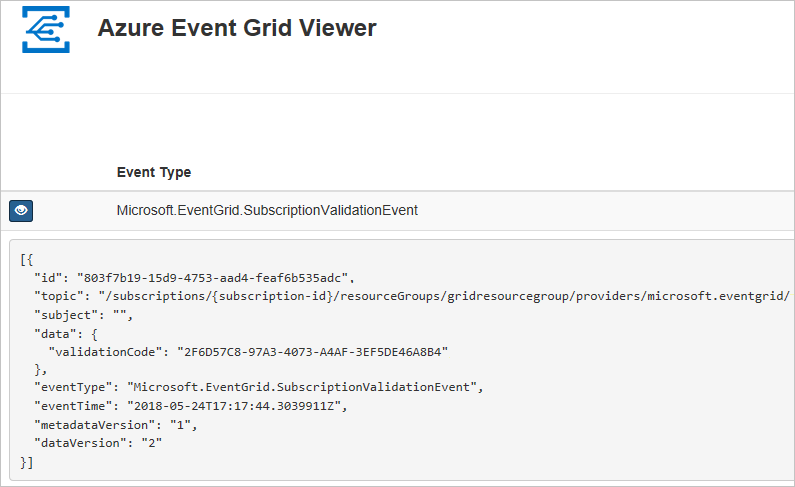
Aktivace události ze služby Blob Storage
Nyní aktivujeme událost, abychom viděli, jak služba Event Grid distribuuje zprávu do vašeho koncového bodu. Nejprve vytvoříme kontejner a objekt. Pak nahrajeme objekt do kontejneru.
$containerName = "gridcontainer"
New-AzStorageContainer -Name $containerName -Context $ctx
echo $null >> gridTestFile.txt
Set-AzStorageBlobContent -File gridTestFile.txt -Container $containerName -Context $ctx -Blob gridTestFile.txt
Právě jste aktivovali událost a služba Event Grid odeslala zprávu do koncového bodu, který jste nakonfigurovali při přihlášení k odběru. Podívejte se na webovou aplikaci, abyste si zobrazili událost, kterou jste právě odeslali.
[{
"topic": "/subscriptions/xxxxxxxx-xxxx-xxxx-xxxx-xxxxxxxxxxxx/resourceGroups/myrg/providers/Microsoft.Storage/storageAccounts/myblobstorageaccount",
"subject": "/blobServices/default/containers/gridcontainer/blobs/gridTestFile.txt",
"eventType": "Microsoft.Storage.BlobCreated",
"eventTime": "2017-08-16T20:33:51.0595757Z",
"id": "4d96b1d4-0001-00b3-58ce-16568c064fab",
"data": {
"api": "PutBlockList",
"clientRequestId": "Azure-Storage-PowerShell-d65ca2e2-a168-4155-b7a4-2c925c18902f",
"requestId": "4d96b1d4-0001-00b3-58ce-16568c000000",
"eTag": "0x8D4E4E61AE038AD",
"contentType": "application/octet-stream",
"contentLength": 0,
"blobType": "BlockBlob",
"url": "https://myblobstorageaccount.blob.core.windows.net/gridcontainer/gridTestFile.txt",
"sequencer": "00000000000000EB0000000000046199",
"storageDiagnostics": {
"batchId": "dffea416-b46e-4613-ac19-0371c0c5e352"
}
},
"dataVersion": "",
"metadataVersion": "1"
}]
Vyčištění prostředků
Pokud chcete pokračovat v práci s tímto účtem úložiště a odběrem událostí, nevyčistíte prostředky vytvořené v tomto článku. Pokud nechcete pokračovat, pomocí následujícího příkazu odstraňte prostředky, které jste vytvořili v tomto článku.
Remove-AzResourceGroup -Name $resourceGroup
Další kroky
Když teď víte, jak vytvářet témata a odběry událostí, zjistěte více o událostech služby Blob Storage a s čím vám služba Event Grid ještě může pomoct: